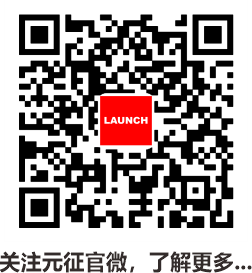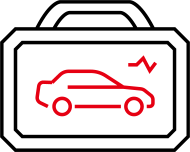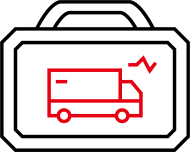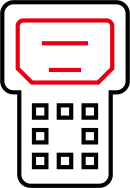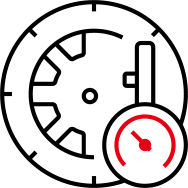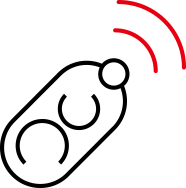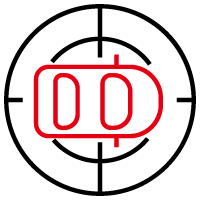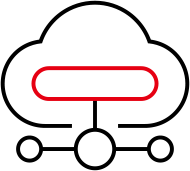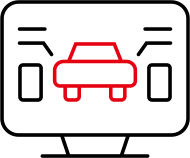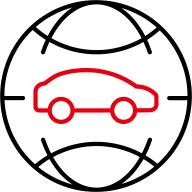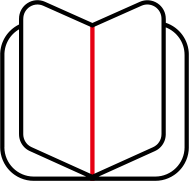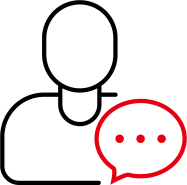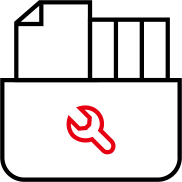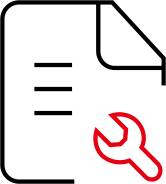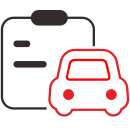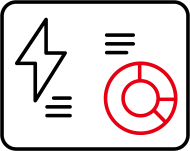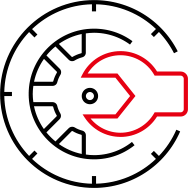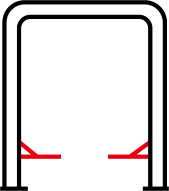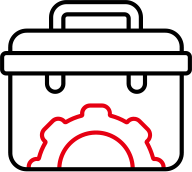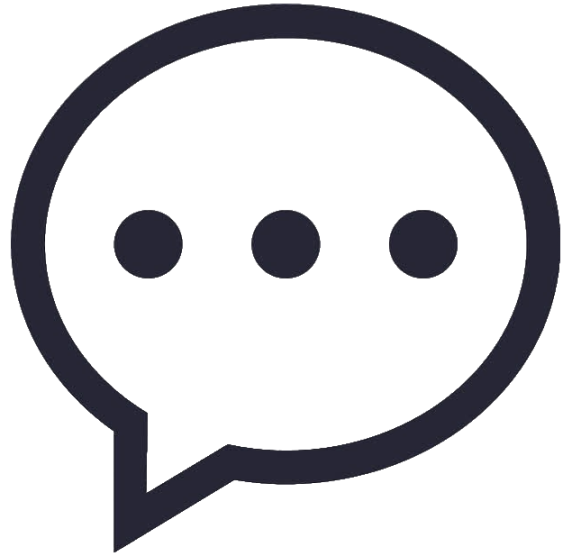使用X431设备进行ECU刷写时,
数据包怎么导入?朋友的数据文件怎么直接用?
在隆重推出的【刷写数据管理】功能中,支持用户在诊断设备、手机、电脑(PC端)三种途径进行上传保存、分享/接收等操作,简直太好用了。

有了此功能,诊断设备到诊断设备、PC端到诊断设备的数据传输途径更加便捷;诊断数据云管理,登录账号即可下载需要的数据,大大解决了广大技师朋友数据传输不易的障碍!
那么,【刷写数据管理】在哪里?怎么用?别着急,小编这就来为大家进行详细讲解——
支持产品
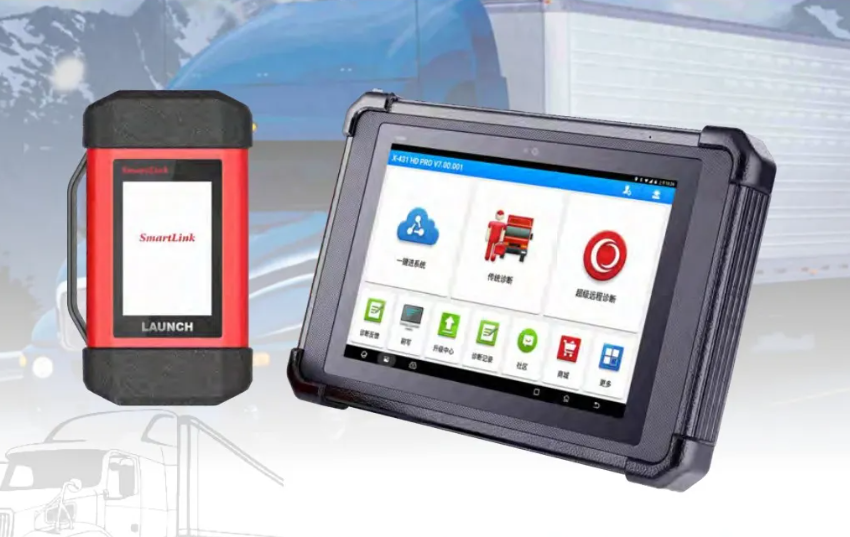
X-431 HD PRO商用车诊断设备

X-431 HD lite商用车诊断设备
功能入口
在设备主页依次选择【更多】→【刷写数据管理】,如下图:
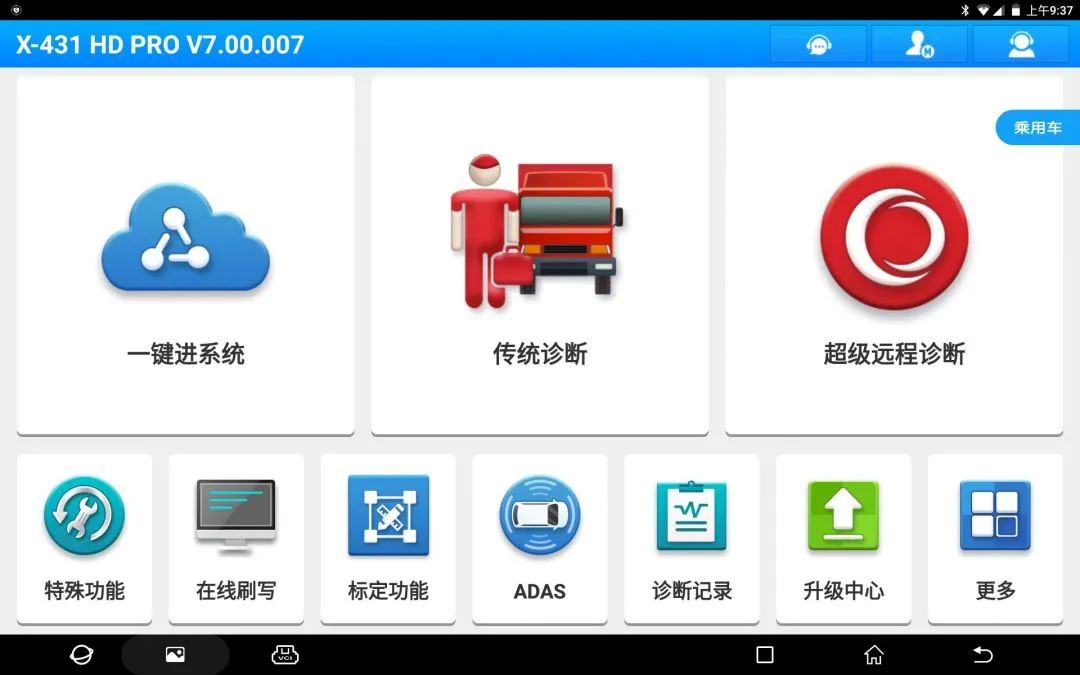

诊断设备端
1上传数据
1.1点击【添加文件】打开“ES文件浏览器”,找到需要上传的数据,如下图
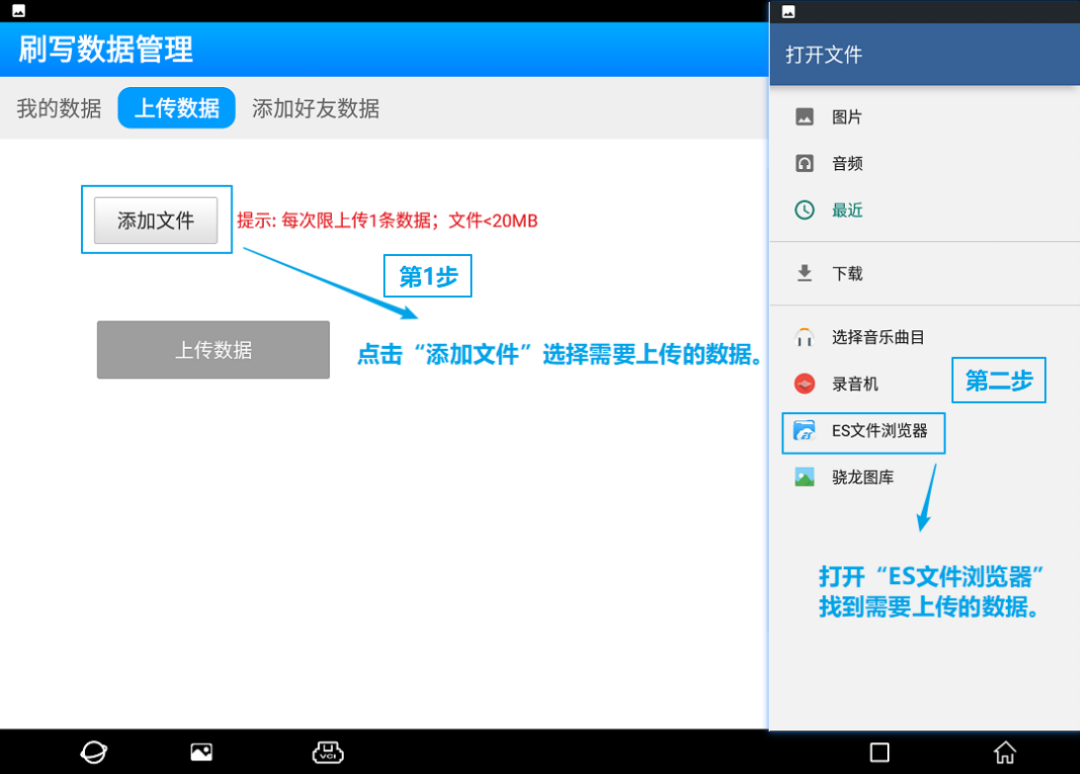
1.2选择好需要上传的数据后,点击【上传数据】即可,如下图:
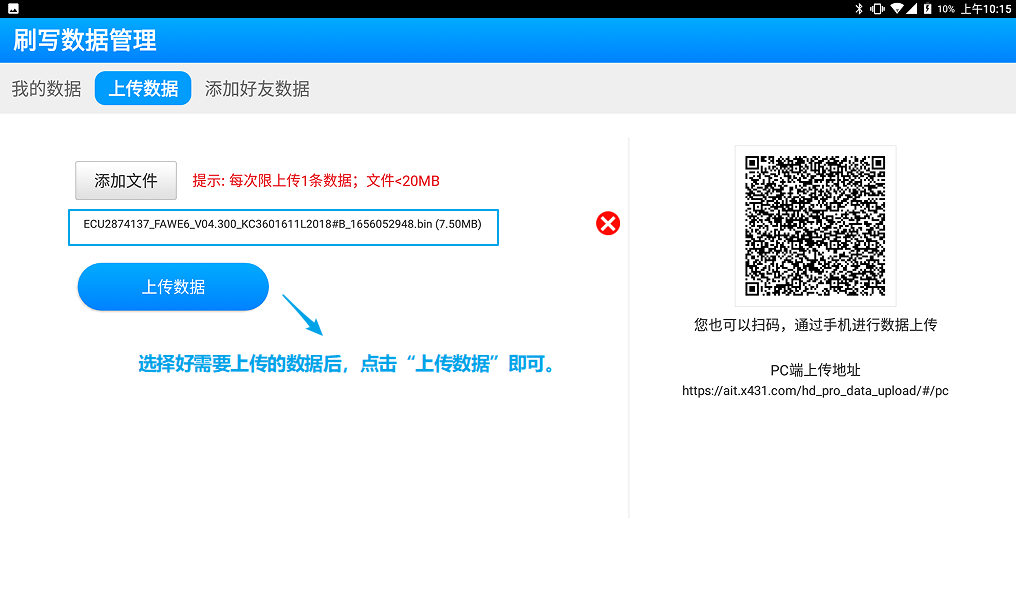
1.3数据上传成功后,可在【我的数据】里面查找,如下图:
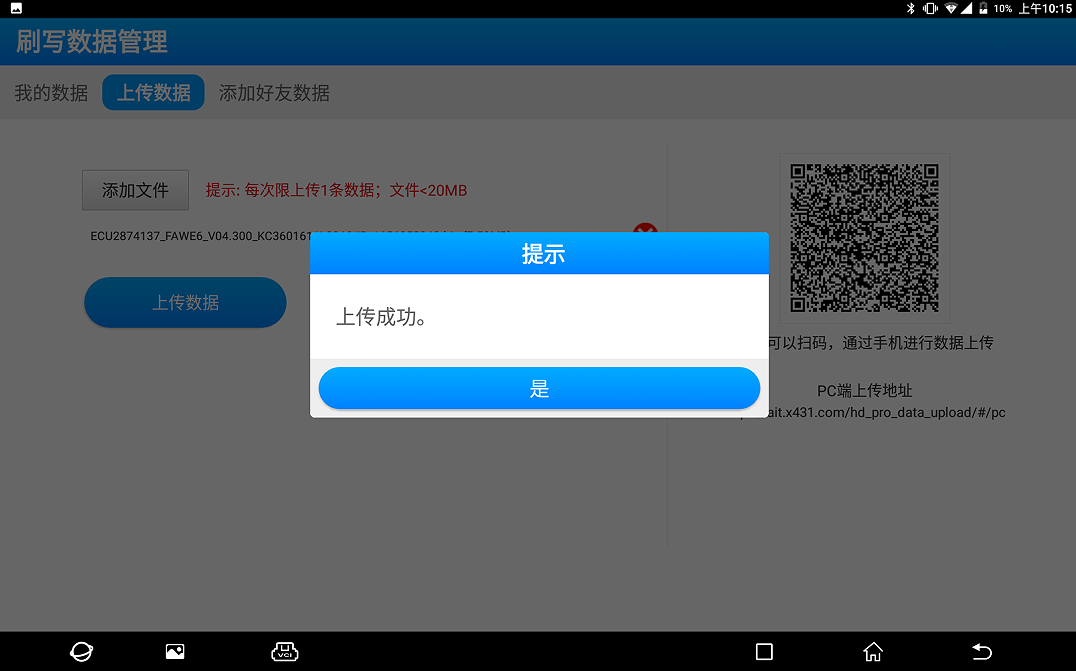
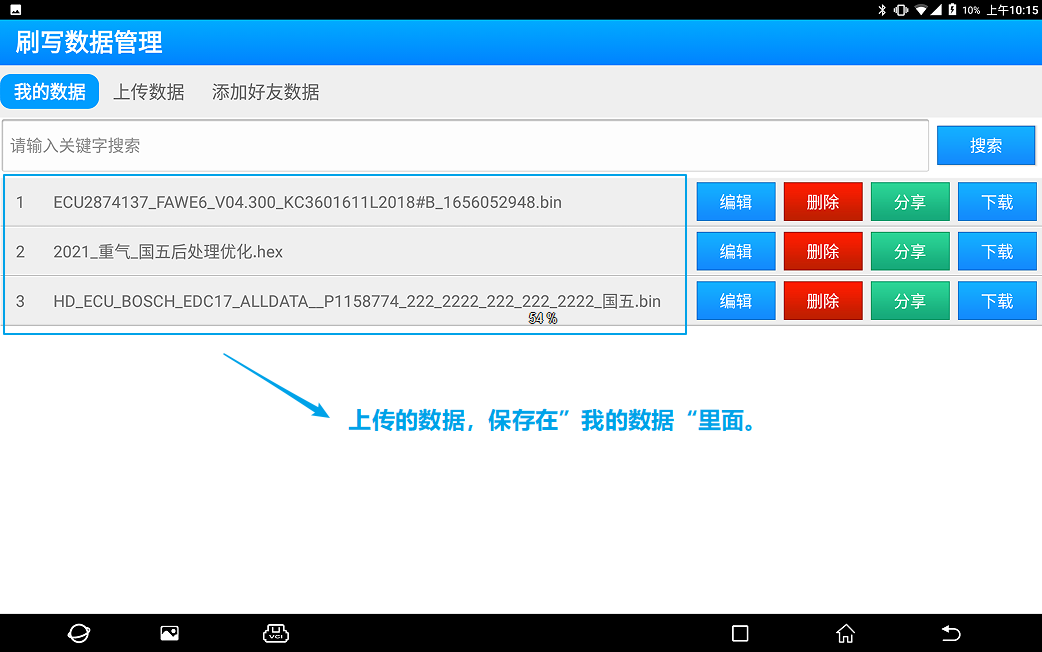
2我的数据
在【我的数据】可进行数据名称的编辑、删除、分享(仅支持分享元征设备)、下载等操作,如下图:
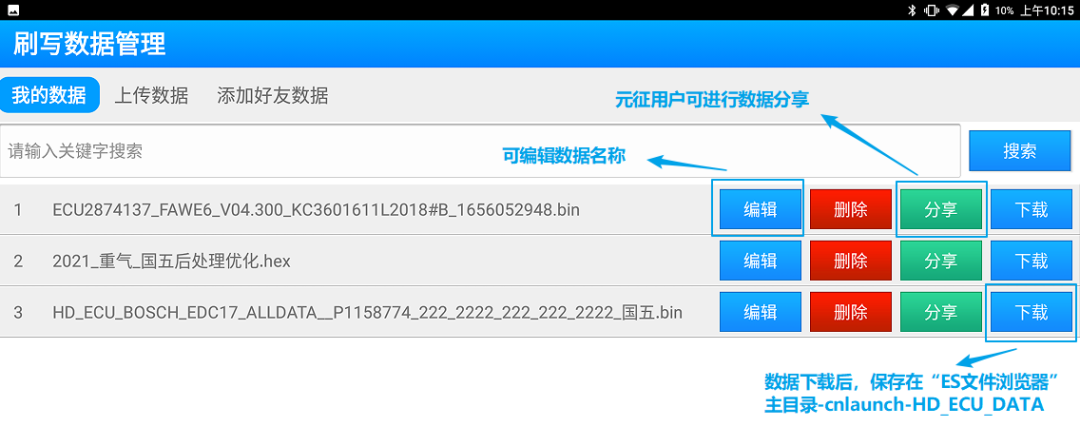
2.1数据分享
2.1.1点击【分享】,如下图:
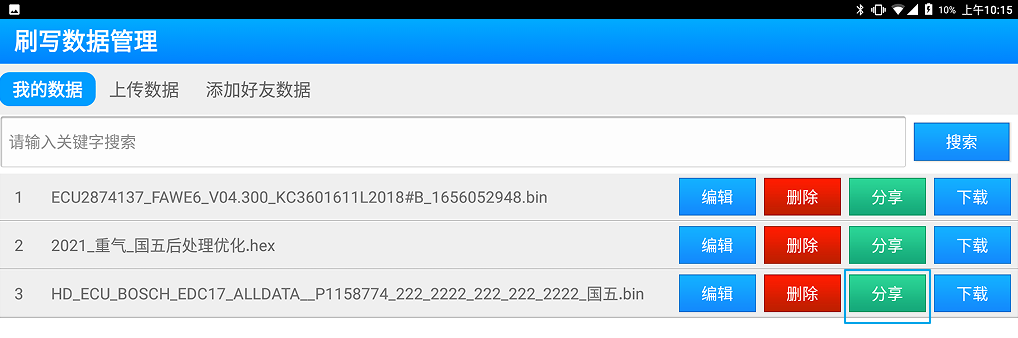
2.1.2在对应输入框中,输入好友设备账号及分享码。(分享码可任意输入四位数字或字母)点击【确定】即可成功分享,如下图:
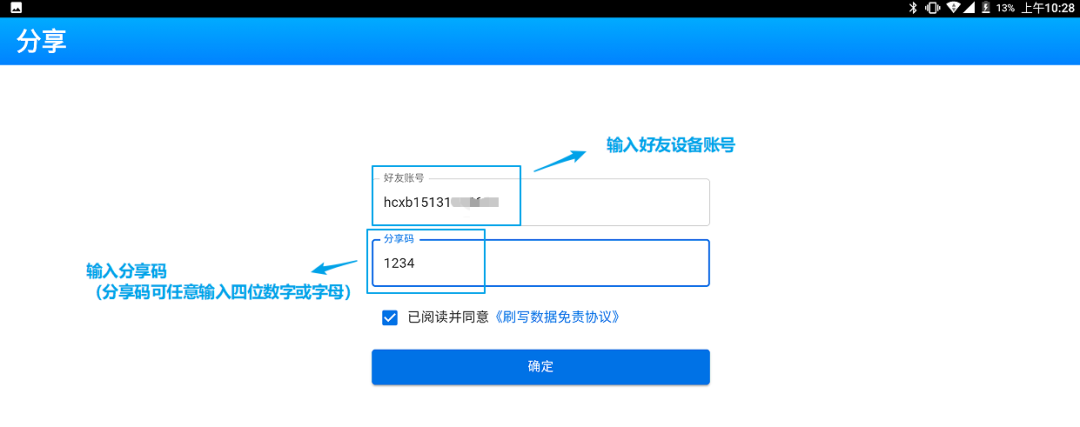
2.1.3数据分享有效时间为30分钟,请及时联系好友接收数据,好友接收数据时,需将账号和分享码告知好友,如下图:
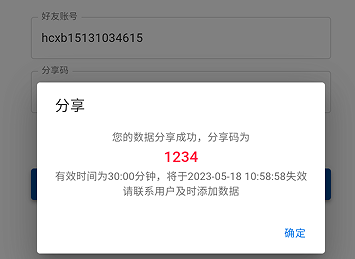
2.2接收好友分享数据
2.2.1接收好友分享的数据,点击【添加好友数据】输入分享数据好友的设备账号及分享码,点击【确定】即可接收,如下图:
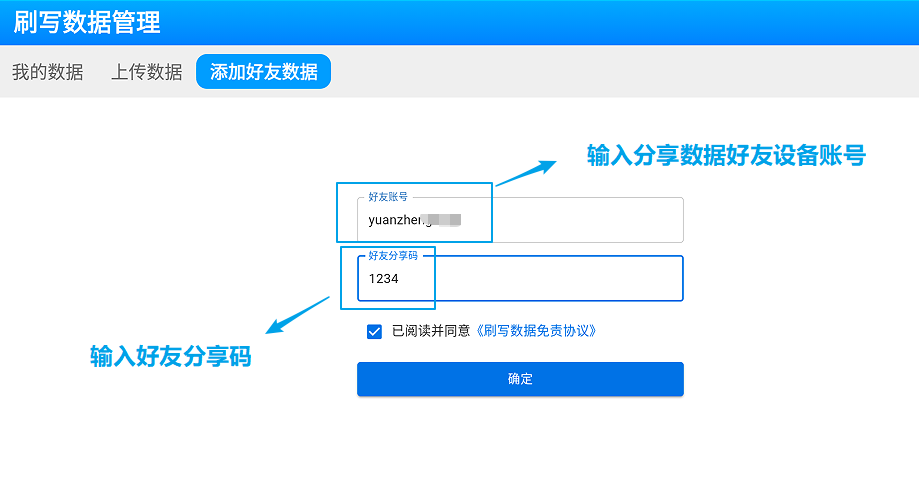
2.2.2提示:添加成功,数据将自动保存在【我的数据】,如下图:
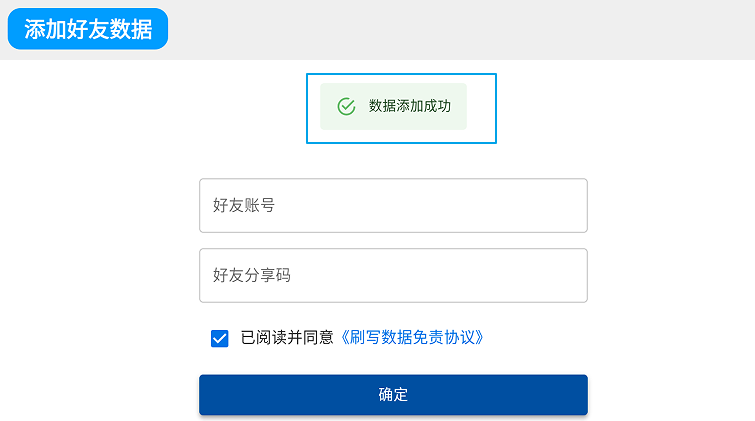
手机端
通过微信、QQ扫描元征设备上的二维码,即可使用手机进行上传数据及分享数据,如下图:
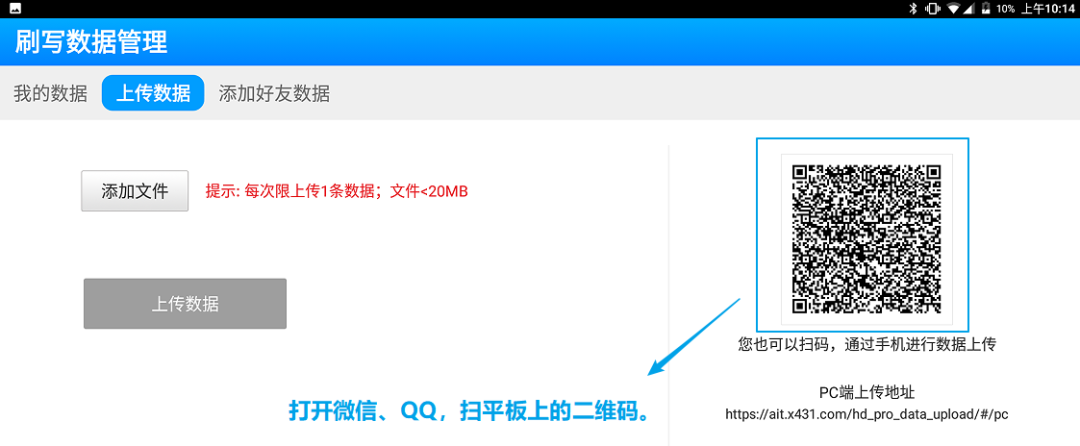
1上传数据
1.1点击“ +”打开【手机文件管理】找到需要上传的数据,如下图:
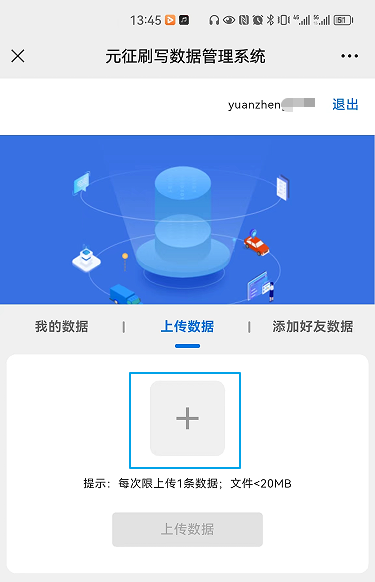
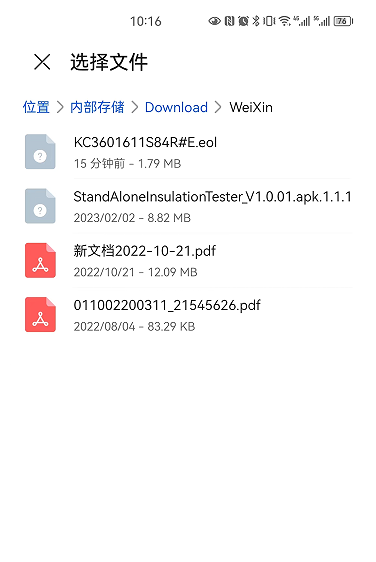
1.2点击【上传数据】,数据上传成功后,可在【我的数据】里面查找,如下图:
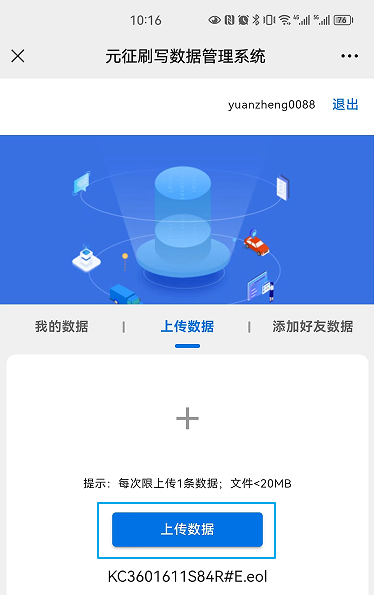
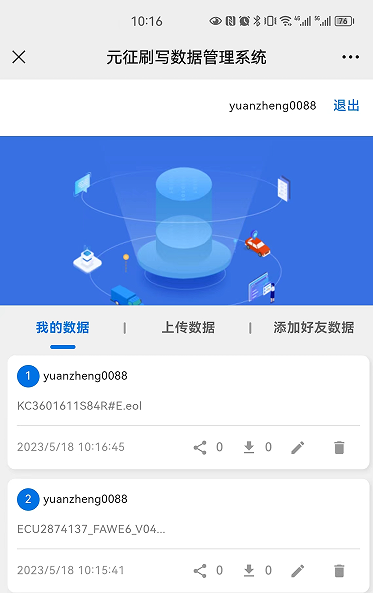
2我的数据
在【我的数据】可进行数据名称的编辑、删除、分享(仅支持分享元征设备)、下载等操作,如下图:
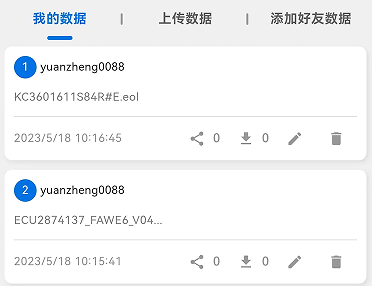
2.1数据分享
2.1.1点击“ 分享图标”跳转下一步;
2.1.2在对应输入框中,输入好友设备账号及分享码(分享码可任意输入四位数字或字母)。点击【确定】即可分享成功。(数据分享有效时间为30分钟,请及时联系好友接收数据,好友接收数据时,需将账号和分享码告知好友),如下图:

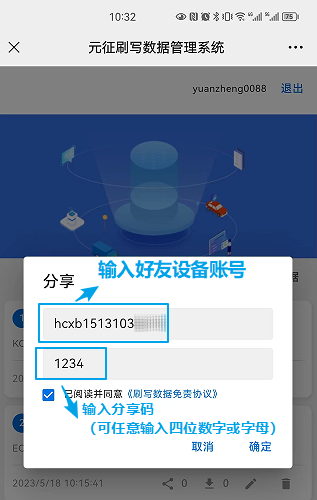
2.2接收好友分享数据
2.2.1接收好友分享的数据,点击【添加好友数据】输入分享数据好友的设备账号及分享码,点击【确定】即可接收,如下图:
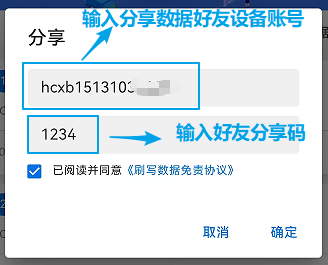
2.2.2提示:添加成功,数据将自动保存在【我的数据】,如下图:
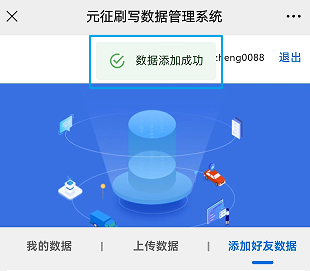
电脑(PC)端
通过电脑登陆https://ait.x431.com/hd_pro_data_upload/#/pc/login,即可使用电脑进行上传数据及分享数据,如下图:
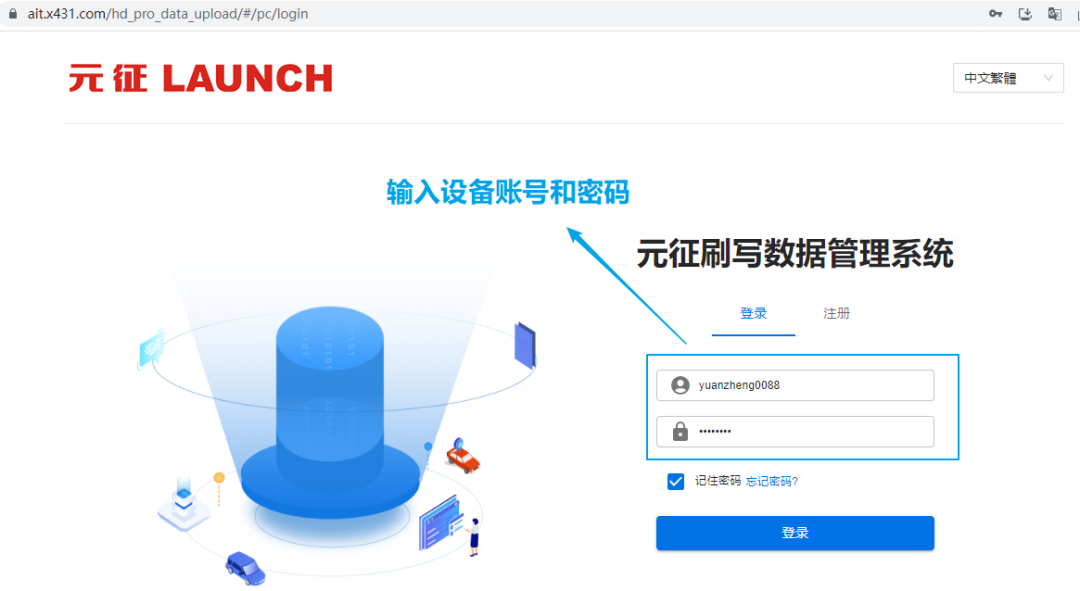
1上传数据
1.1点击【上传数据】,找到需要上传的数据,如下图:
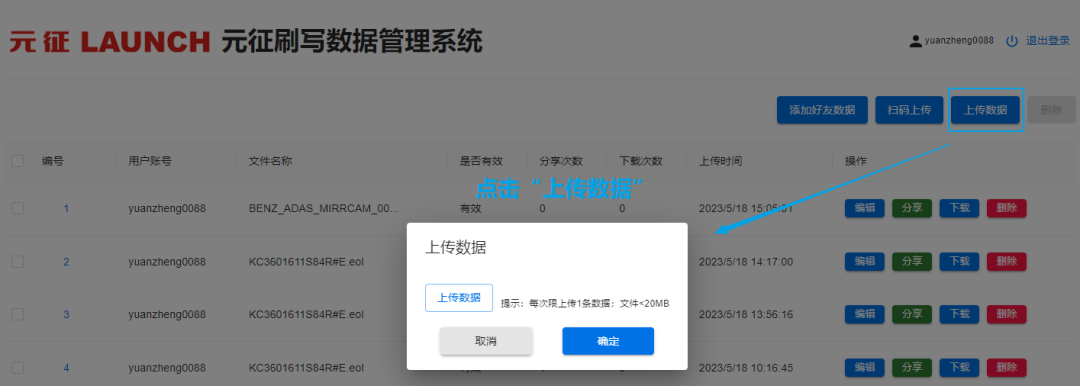

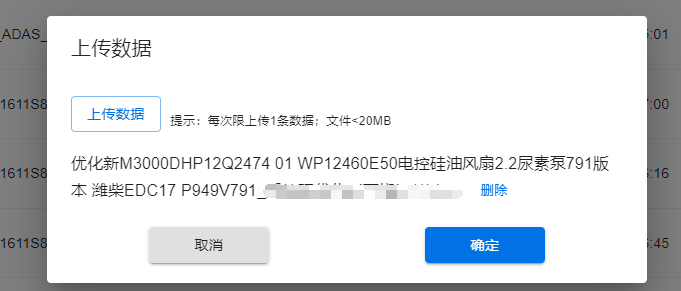
1.2数据上传成功后,可在网站【首页】进行查看,如下图:
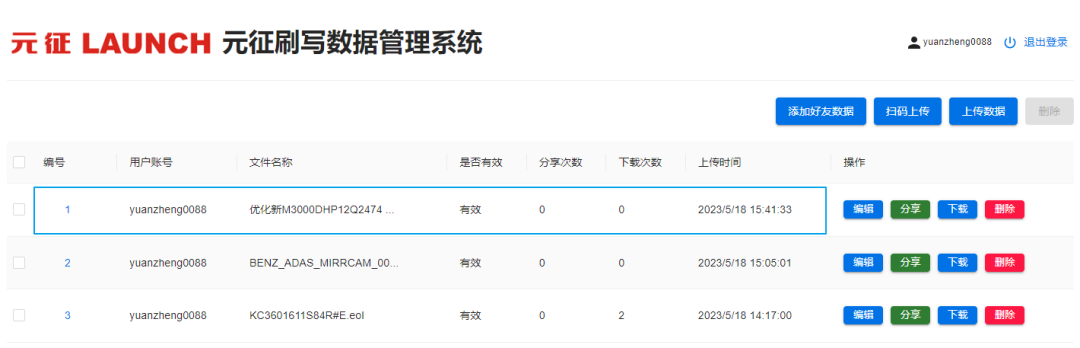
2我的数据
支持进行数据名称的编辑、删除、分享(仅支持分享元征设备)、下载等操作,如下图:
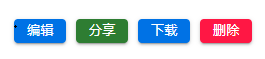
2.1数据分享
2.1.1在对应输入框中,输入好友设备账号及分享码。(分享码可任意输入四位数字或字母,数据分享有效时间为30分钟,请及时联系好友接收数据,好友接收数据时,需将账号和分享码告知好友),如下图:
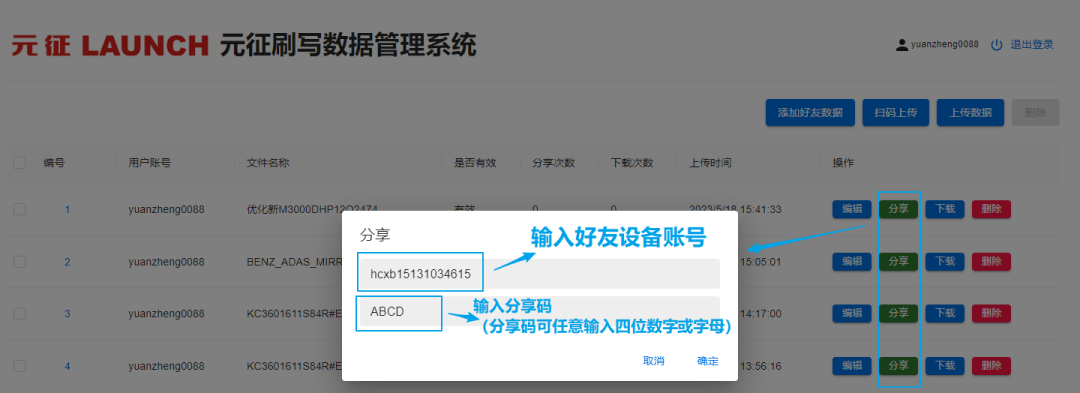
2.1.2点击【确定】即可成功分享,如下图:
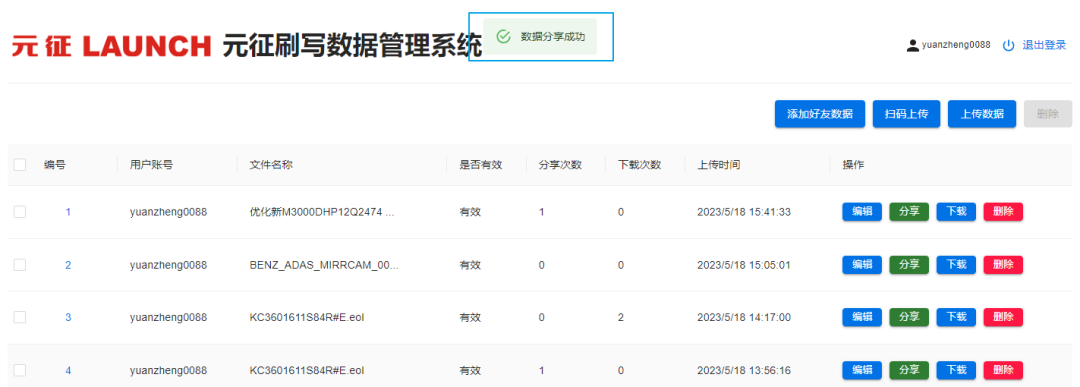
2.2接收好友分享数据
2.2.1接收好友分享的数据,点击【添加好友数据】输入分享数据好友的设备账号及分享码,点击【确定】即可接收,如下图:
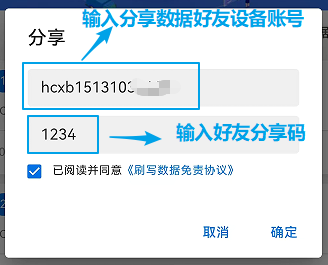
2.2.2提示:添加成功,数据将自动保存在【我的数据】。